يعد MyFitnessPal أحد أشهر تطبيقات تتبع اللياقة البدنية، حيث يساعد المستخدمين على تتبع السعرات الحرارية والتمارين الرياضية والصحة العامة. من أكثر المشكلات الشائعة التي يواجهها مستخدمو MyFitnessPal مزامنة الخطوات من أجهزة تتبع اللياقة البدنية أو التطبيقات الصحية مثل Fitbit أو Samsung Health أو Apple Health. إذا كنت تجد أن خطواتك لا تتم مزامنتها تلقائيًا أو إذا كنت ترغب في إدخالها يدويًا للتأكد من دقتها، فهذا الدليل مناسب لك.
في هذا الدليل الشامل، سنرشدك في هذا الدليل الشامل إلى عدة طرق لإضافة الخطوات إلى MyFitnessPal، بدءًا من استكشاف مشكلات المزامنة وإصلاحها إلى إضافة الخطوات يدويًا. سواء كنت تستخدم تطبيقاً خارجياً أو متتبعاً للياقة البدنية أو تحتاج فقط إلى تتبع خطواتك اليومية، ستساعدك هذه المقالة على ضمان احتساب خطواتك بدقة لتحقيق أهداف لياقتك البدنية.
إذا كنت تبحث عن طريقة بديلة لتتبع تغذيتك، فقد أنشأنا تطبيق ReciMe لتقديم نهج مختلف من خلال التركيز على الوجبات التي تعدها. يساعدك تطبيق ReciMe على حفظ وتنظيم وتتبع المحتوى الغذائي للوصفات المحددة التي تطبخها تلقائيًا. يمكنك بسهولة حفظ الوصفات من منصات مثل Instagram وTikTok وPinterest وYouTube، ويحسب التطبيق تلقائيًا السعرات الحرارية والبروتين والكربوهيدرات والدهون لكل طبق. إذا كنت أكثر تركيزًا على تخطيط الوجبات وإدارة الوصفات مع مراعاة تغذيتك، فإن تطبيق ReciMe يوفر طريقة رائعة لتتبع الوجبات التي تعدها بالفعل.


لماذا تُعد إضافة الخطوات إلى MyFitnessPal أمرًا مهمًا
قبل الغوص في "الكيفية"، يجدر بك أن تفهم سبب أهمية تتبع خطواتك في رحلة لياقتك البدنية. يدمج MyFitnessPal تتبع النشاط مع السعرات الحرارية التي تتناولها، مما يمنحك صورة كاملة عن صحتك. الخطوات هي جزء أساسي من النشاط البدني، ويمكن أن يساعدك تتبعها في مراقبة حركتك اليومية، وتعديل نظامك الغذائي، والحفاظ على روتين متوازن من التمارين الرياضية.
سواء كنت تهدف إلى تحقيق هدفك اليومي من الخطوات أو تحاول الحفاظ على مستوى معين من النشاط لدعم أهداف لياقتك البدنية، فإن إضافة الخطوات بدقة إلى MyFitnessPal أمر ضروري لتحقيق ذلك:
- متابعة تقدم لياقتك البدنية
- معايرة السعرات الحرارية التي تتناولها بناءً على النشاط البدني.
- تتبع الاتجاهات طويلة المدى ومعرفة مدى نشاطك بمرور الوقت.
- الوصول إلى معالم محددة للياقة البدنية، مثل 10,000 خطوة في اليوم.
إذا لم تتم مزامنة خطواتك بشكل صحيح، فقد تفوتك بيانات قيّمة، مما قد يؤثر على تعديلات السعرات الحرارية والتقدم العام الذي تحرزه. دعنا نستكشف كيفية ضمان احتساب خطواتك بشكل صحيح.
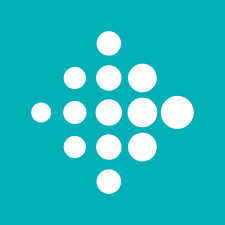
كيفية مزامنة الخطوات من تطبيق Fitbit إلى MyFitnessPal
إذا كنت تستخدم Fitbit لتتبع خطواتك، فهي أداة رائعة لمراقبة نشاطك البدني. ومع ذلك، يواجه العديد من المستخدمين مشاكل في مزامنة Fitbit مع MyFitnessPal. إليك كيفية حل المشكلة ومزامنة خطواتك تلقائيًا.
خطوات مزامنة تطبيق Fitbit مع MyFitnessPal
1. إلغاء الربط وإعادة ربط حساب Fitbit الخاص بك
- افتح MyFitnessPal على الويب (باستخدام إصدار سطح المكتب).
- انتقل إلى "التطبيقات" ضمن "الإعدادات".
- ابحث عن Fitbit في قائمة التطبيقات المتصلة.
- انقر على "قطع الاتصال" ثم "إعادة الاتصال".
- اتبع التعليمات للسماح ل MyFitnessPal بالمزامنة مع Fitbit مرة أخرى.
2. تمكين مشاركة البيانات
إذا استمرت مشكلة المزامنة، فتأكد من أن تطبيق MyFitnessPal لديه إذن بالوصول إلى بيانات Fitbit. يمكن التحقق من ذلك في كل من إعدادات تطبيق MyFitnessPal وتطبيق Fitbit.
3. إعادة المزامنة على تطبيق الهاتف المحمول
بعد تنفيذ هذه الخطوات على إصدار سطح المكتب، افتح MyFitnessPal على جهازك المحمول. انتقل إلى قسم "الخطوات" للتأكد من تحديث أحدث المعلومات من Fitbit.
مشكلات مزامنة فيتبيت الشائعة
- مزامنة غير موثوقة: في بعض الأحيان تفشل المزامنة بسبب مشاكل في الشبكة أو خلل في التطبيق. تأكد من أن جهازك متصل بالإنترنت وأن كلا التطبيقين محدثان.
- الخطوات التي لا تظهر في MyFitnessPal: إذا كانت الخطوات لا تزال لا تظهر، تحقق من إدراج Fitbit كمصدر في إعدادات "مصادر الخطوات" في MyFitnessPal.
باتباع هذه الخطوات، من المفترض أن تتم مزامنة بيانات Fitbit بسلاسة مع MyFitnessPal، وسيتم احتساب خطواتك تلقائيًا. إذا استمرت مشاكل المزامنة، تأكد من التحقق من وجود تحديثات أو إعادة تثبيت التطبيقات.

كيفية مزامنة Samsung Health مع MyFitnessPal
إذا كنت من مستخدمي أندرويد، فمن المحتمل أنك تستخدم تطبيق Samsung Health لتتبع خطواتك. يوفر Samsung Health تتبعًا تفصيليًا للنشاط، ولكن في بعض الأحيان لا تتم مزامنته بشكل صحيح مع MyFitnessPal.
خطوات مزامنة Samsung Health مع MyFitnessPal
التحقق من إعدادات المزامنة
- افتح MyFitnessPal وانتقل إلى "الإعدادات".
- اضغط على "مصادر الخطوة" وتأكد من إدراج Samsung Health كمصدر صالح.
- إذا لم يكن مدرجًا، فأضفه يدويًا بالانتقال إلى إعدادات جهازك وتمكين ميزة المزامنة.
ربط Samsung Health ب MyFitnessPal
- افتح Samsung Health وانتقل إلى الإعدادات.
- اضغط على "اتصالات" أو "التطبيقات المرتبطة" وابحث عن MyFitnessPal.
- السماح بالمزامنة بين التطبيقين.
فرض المزامنة
إذا لم تحدث المزامنة تلقائيًا، فانتقل إلى قسم "الخطوات" في MyFitnessPal وانقر على "المزامنة الآن" لمزامنة بيانات خطواتك يدويًا.
استكشاف مشكلات مزامنة صحة سامسونج وإصلاحها
- عدم مزامنة البيانات بشكل صحيح: تأكد من تحديث كلا التطبيقين إلى أحدث إصداراتهما. تحقق من وجود أي تحديثات معلقة على متجر Google Play.
- الخطوات التي لا تظهر في MyFitnessPal: إذا لم تظهر خطواتك، حاول إزالة Samsung Health من "مصادر الخطوة" وإضافتها مرة أخرى.
بمجرد إعداد المزامنة بشكل صحيح، يجب أن ترى خطوات Samsung Health تنعكس في MyFitnessPal.

كيفية مزامنة تطبيق الصحة على iPhone مع MyFitnessPal
يعتمد مستخدمو iPhone عادةً على تطبيق Health لتتبع الخطوات. ومع ذلك، في بعض الأحيان لا تحدث المزامنة مع MyFitnessPal تلقائياً.
خطوات مزامنة تطبيق الصحة على iPhone مع MyFitnessPal
التحقق من إعدادات تطبيق الصحة
- افتح تطبيق الصحة على جهاز iPhone الخاص بك.
- اضغط على أيقونة ملفك الشخصي، وحدد "الخصوصية" ضمن قسم "البيانات الصحية".
- اضغط على "تطبيقات" وتأكد من إدراج MyFitnessPal كتطبيق مسموح به.
تمكين المزامنة
- في MyFitnessPal، انتقل إلى "الإعدادات".
- اضغط على "مصادر الخطوات" وتأكد من تحديد تطبيق الصحة كمصدر بيانات للخطوات.
فرض المزامنة
إذا كنت لا ترى خطواتك، فحاول الانتقال إلى قسم "الخطوات" في MyFitnessPal وتحديثه يدويًا أو النقر على "المزامنة الآن".
مشكلات مزامنة iPhone الشائعة
- الخطوات لا تتم مزامنة الخطوات: في بعض الأحيان، قد تتسبب قيود iOS على تحديث تطبيق الخلفية في فشل المزامنة. تحقق من أذونات التطبيق وإعدادات تحديث تطبيق الخلفية.
- البيانات لا تظهر: تأكد من تحديث كل من MyFitnessPal وتطبيق Health لتجنب مشاكل التوافق.
بمجرد المزامنة، يجب أن تظهر خطواتك على iPhone تلقائيًا في MyFitnessPal دون أي تعديلات أخرى.
كيفية إضافة الخطوات يدويًا إلى MyFitnessPal
أحيانًا لا يمكن تجنب مشاكل المزامنة، وقد تحتاج إلى إضافة خطواتك يدويًا إلى MyFitnessPal. لحسن الحظ، من السهل القيام بذلك. إليك الطريقة:
خطوات إضافة الخطوات يدويًا إلى MyFitnessPal
- افتح MyFitnessPal وانتقل إلى قسم "اليوميات".
- انقر على "إضافة تمرين" في أسفل الصفحة.
- اختر "كارديو" كنوع التمرين.
- في حقل "اسم التمرين"، اكتب "خطوات" أو "المشي" حسب تفضيلاتك.
- أدخِل المدة (بالدقائق) والسعرات الحرارية المحروقة (يمكنك تقدير ذلك باستخدام الآلة الحاسبة أو التطبيق عبر الإنترنت).
- اضغط على "حفظ" لإضافة التمرين.
تقدير السعرات الحرارية المحروقة من الخطوات
ولحساب عدد السعرات الحرارية التي تحرقها في كل خطوة، استخدم تقديراً يعتمد على وزنك. على سبيل المثال:
- يحرق الشخص الذي يزن 160 رطلاً حوالي 40 سعرة حرارية لكل 1000 خطوة.
- وهذا يساوي تقريباً 0.04 سعرة حرارية لكل خطوة.
يمكنك بعد ذلك ضرب عدد الخطوات التي قطعتها في 0.04 للحصول على تقدير لعدد السعرات الحرارية التي حرقتها وإدخال ذلك يدوياً في MyFitnessPal.
المشاكل والحلول الشائعة عند إضافة خطوات إلى MyFitnessPal
على الرغم من أن إضافة الخطوات إلى MyFitnessPal بسيطة نسبيًا، إلا أن المستخدمين قد يواجهون بعض المشكلات الشائعة. إليك بعض النصائح لاستكشاف الأخطاء وإصلاحها لحل هذه المشاكل:
الخطوات التي لا تتم مزامنتها تلقائياً
إذا لم تتم مزامنة خطواتك تلقائياً، تأكد أولاً من تحديث جهازك وتطبيقاتك. تحقق من وجود أي تحديثات معلقة على متتبع اللياقة البدنية الخاص بك و MyFitnessPal. إذا استمرت المشكلة، فحاول إعادة ربط متتبع اللياقة البدنية الخاص بك ب MyFitnessPal. يمكن القيام بذلك عن طريق فصل التطبيق وإعادة توصيله في قائمة "الإعدادات". بالإضافة إلى ذلك، تأكد من ربط التطبيقات الصحيحة ضمن "مصادر الخطوات" في إعدادات MyFitnessPal لضمان المزامنة الصحيحة.
عدد الخطوات غير دقيق
إذا ظهر عدد خطواتك غير دقيق، فتأكد من معايرة جهاز تعقب اللياقة البدنية بشكل صحيح. تساعد المعايرة في الحفاظ على دقة عدد خطواتك. تجنب أيضًا استخدام تطبيقات متعددة لتتبع الخطوات في وقت واحد، حيث يمكن أن يؤدي ذلك إلى ازدواجية العد. إذا كنت لا تزال ترى أرقامًا غير دقيقة، فقم بضبط إعدادات مستوى نشاطك في MyFitnessPal، حيث يستخدم التطبيق هذه المعلومات لحساب نشاطك الكلي واحتياجاتك من السعرات الحرارية.
الإدخال اليدوي لا يظهر في اليوميات
في بعض الحالات، قد تقوم بإدخال خطواتك يدويًا، لكنها لا تظهر في مفكرة MyFitnessPal. إذا حدث ذلك، حاول تحديث التطبيق أو إغلاقه وإعادة فتحه. يمكن أن يساعد ذلك في ضمان مزامنة البيانات بشكل صحيح. بالإضافة إلى ذلك، تحقق مرة أخرى من أنك أدخلت البيانات الصحيحة، بما في ذلك المدة والسعرات الحرارية المحروقة. تأكد من دقة كل شيء قبل حفظ الإدخال للتأكد من ظهوره في يومياتك.

أفضل الممارسات لتتبع خطواتك في MyFitnessPal
لتحقيق أقصى استفادة من تتبع خطواتك، اتبع أفضل الممارسات التالية:
- المزامنة بانتظام: تأكد من مزامنة متتبع اللياقة البدنية الخاص بك بانتظام مع MyFitnessPal لتجنب فقدان أي بيانات.
- استخدام طرق تتبع متسقة: سواء كنت تستخدم جهاز تعقب اللياقة البدنية أو طريقة الإدخال اليدوي، حاول الحفاظ على ثبات الطريقة لتتبع دقيق.
- الجمع بين الخطوات مع أنشطة أخرى: تتبع خطواتك إلى جانب أشكال أخرى من التمارين الرياضية، مثل تمارين القلب أو تمارين القوة، للحصول على رؤية شاملة لمستويات نشاطك.
الخاتمة
يُعد تتبع خطواتك جزءًا مهمًا من الحفاظ على نمط حياة صحي ونشط، ويسهّل تطبيق MyFitnessPal تسجيل هذا المقياس الرئيسي ومراقبته. سواء أكنت تستخدم جهاز Fitbit أو Samsung Health أو تطبيق iPhone Health أو تضيف خطواتك يدويًا، فإن الحفاظ على دقة بياناتك أمر حيوي لتتبع تقدمك بشكل عام. إذا ظهرت مشكلات في المزامنة، فإن اتباع خطوات استكشاف الأخطاء وإصلاحها الموضحة في هذا الدليل سيساعدك على إعادة بيانات خطواتك إلى المسار الصحيح. يعد الإدخال اليدوي أيضًا خيارًا موثوقًا عند فشل المزامنة التلقائية. من خلال اتباع أفضل الممارسات لمزامنة وتتبع خطواتك، ستحصل على رؤية شاملة لنشاطك البدني، مما يساعدك على ضبط روتين لياقتك البدنية ونظامك الغذائي لتحقيق أهدافك.
لا يتعلق دمج الخطوات في نظام تتبع MyFitnessPal الخاص بك بحساب عدد الخطوات فحسب، بل يتعلق الأمر بتكوين صورة شاملة لصحتك تمكنك من اتخاذ خيارات أفضل للياقة البدنية. سواء كنت تعمل على تحقيق هدف يومي أو تتبع تقدمك على المدى الطويل، فإن كل خطوة تخطوها تقربك من تحقيق أهدافك في اللياقة البدنية.
الأسئلة الشائعة
1. كيف يمكنني إصلاح مشاكل المزامنة مع Fitbit و MyFitnessPal؟
إذا لم تتم مزامنة Fitbit مع MyFitnessPal، تأكد أولاً من تحديث كلا التطبيقين. ثم قم بإلغاء ربط حساب Fitbit الخاص بك وإعادة ربطه من خلال إعدادات MyFitnessPal. إذا لم ينجح ذلك، تحقق من إدراج التطبيقات الصحيحة في قسم "مصادر الخطوات" في MyFitnessPal. اسمح بمشاركة البيانات بين كلا التطبيقين، وحاول المزامنة مرة أخرى.
2. هل يمكنني تتبع الخطوات على MyFitnessPal بدون جهاز تتبع اللياقة البدنية؟
نعم، يمكنك إضافة الخطوات يدويًا إلى MyFitnessPal دون استخدام متتبع اللياقة البدنية. ما عليك سوى الانتقال إلى قسم "اليوميات"، والنقر على "إضافة تمرين"، واختيار "تمارين الكارديو"، وإدخال خطواتك مع المدة والسعرات الحرارية المحروقة. يمكنك تقدير السعرات الحرارية المحروقة لكل خطوة بناءً على وزنك.
3. لماذا تظهر خطواتي على أنها غير دقيقة في MyFitnessPal؟
يمكن أن يحدث عدد الخطوات غير الدقيق بسبب المعايرة غير الصحيحة لجهاز تعقب اللياقة البدنية أو استخدام تطبيقات متعددة لتتبع الخطوات في وقت واحد. لحل هذه المشكلة، تأكد من معايرة جهاز تعقب اللياقة البدنية بشكل صحيح وتجنب تداخل البيانات من تطبيقات أخرى. إذا استمرت المشكلة، اضبط إعدادات مستوى نشاطك في MyFitnessPal.
4. كيف يمكنني التأكد من مزامنة خطوات Samsung Health مع MyFitnessPal؟
لمزامنة Samsung Health مع MyFitnessPal، تأكد من تحديد Samsung Health ضمن "مصادر الخطوة" في إعدادات MyFitnessPal. قد تحتاج إلى الدخول إلى Samsung Health وتمكين خيار المزامنة. إذا كانت الخطوات لا تزال لا تظهر، فافرض المزامنة يدويًا في قسم "الخطوات" في MyFitnessPal.
5. لماذا لا تظهر خطواتي في MyFitnessPal على الرغم من المزامنة؟
إذا كانت خطواتك لا تظهر في MyFitnessPal، تحقق أولاً مما إذا كان جهازك وتطبيقاتك محدثة. تأكد من ربط التطبيق الصحيح ضمن "مصادر الخطوات" في MyFitnessPal. إذا استمرت المشكلة، فحاول إلغاء ربط تطبيق تتبع الخطوات وإعادة ربطه، أو أدخل خطواتك يدويًا في التطبيق.
6. كيف يمكنني تتبع خطواتي على جهاز iPhone إذا لم تتم مزامنته؟
بالنسبة لمستخدمي iPhone، تأكد من مزامنة تطبيق Health بشكل صحيح مع MyFitnessPal من خلال التحقق من إعدادات التطبيق. في قسم "الخصوصية" في تطبيق Health، تأكد من إدراج MyFitnessPal ضمن التطبيقات المسموح لها بمشاركة البيانات. إذا لزم الأمر، قم بفرض المزامنة يدويًا بالانتقال إلى قسم "الخطوات" في MyFitnessPal.
